UEFI安装Windows10系统全攻略-从原理到实战详解
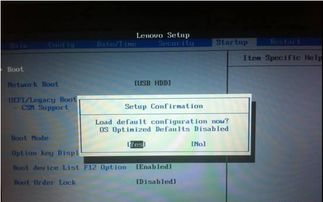
UEFI启动原理与BIOS的本质区别
UEFI(统一可扩展固件接口)作为传统BIOS的革新版本,其安装Windows10系统的机制存在显著差异。与传统BIOS使用MBR分区表不同,UEFI要求硬盘必须采用GPT分区格式,这种设计支持超过2TB的大容量硬盘,且启动速度提升40%以上。在安全层面,UEFI固件内置的安全启动(Secure Boot)功能能有效防止rootkit等恶意软件在启动过程中加载。值得注意的是,UEFI模式下安装系统时,必须确保安装介质为FAT32格式,这是许多初学者容易忽视的关键点。您是否知道,UEFI还支持图形化操作界面,这使得系统安装过程更加直观友好?
制作UEFI启动盘的必备条件
要成功通过UEFI安装Windows10,需要准备符合要求的安装介质。推荐使用容量至少8GB的USB3.0闪存盘,其读写速度直接影响安装效率。制作工具方面,微软官方提供的Media Creation Tool是最可靠的选择,它能自动下载最新版ISO镜像并格式化为UEFI兼容的启动盘。特别提醒,第三方工具如Rufus在制作时需明确选择"GPT分区方案"和"UEFI目标系统"选项。对于ISO镜像验证,建议通过SHA-1校验确保文件完整性,避免因镜像损坏导致安装失败。您是否考虑过,为何某些老旧主板虽然支持UEFI,却无法正常识别启动盘?
BIOS设置的关键调整步骤
进入主板BIOS设置界面(通常按Del或F2键)后,需要将启动模式从Legacy改为UEFI Only。部分主板可能显示为"UEFI with CSM"选项,这时应禁用CSM(兼容性支持模块)以获得纯UEFI环境。安全启动(Secure Boot)建议保持开启状态,但若遇到安装失败情况可暂时关闭测试。硬盘模式需设置为AHCI而非IDE,这对SSD性能发挥至关重要。TPM(可信平台模块)2.0芯片如果存在,建议启用以支持Windows11的后续升级。您是否注意到,不同品牌主板的UEFI设置界面存在显著差异?
安装过程中的分区策略优化
在Windows10安装界面到达分区步骤时,UEFI模式会自动创建必要的EFI系统分区(通常100-300MB)和MSR保留分区。对于系统盘,建议分配至少120GB空间以确保后续更新顺畅。高级用户可采用自定义分区方案,单独划分恢复分区或创建存储池。特别注意,所有分区必须使用GPT格式,若检测到MBR格式需通过diskpart命令进行转换。固态硬盘用户还可在此阶段执行4K对齐优化,这对提升磁盘寿命和性能有显著帮助。您是否了解,UEFI安装后系统会自动生成多个隐藏分区?
安装后的必要检测与优化
系统安装完成后,通过msinfo32命令验证是否确实运行在UEFI模式下。驱动程序安装建议优先使用Windows Update自动获取的官方版本,特别是主板芯片组和存储控制器驱动。电源管理方案应选择"高性能"模式以充分发挥UEFI快速启动特性。对于双系统用户,可使用EasyUEFI工具管理启动项,避免引导冲突。定期使用内置的"创建恢复驱动器"功能备份EFI分区,这是许多用户忽视的重要维护操作。您是否尝试过通过UEFI Shell进行更深度的系统调试?
常见问题排查与解决方案
当遇到"Windows无法安装到此磁盘"错误时,通常是由于分区格式不兼容,可通过shift+F10调出命令行执行diskpart清理磁盘。若系统启动时卡在LOGO界面,可能是安全启动与显卡驱动冲突,尝试更新BIOS或暂时禁用安全启动。对于启动项丢失问题,可使用bootrec /rebuildbcd命令重建BCD存储。特别提醒,部分品牌机的OEM激活信息存储在特定分区,误删会导致激活失效,操作前务必做好备份。您是否遇到过UEFI固件版本过旧导致的功能限制?
通过上述完整的UEFI安装Windows10系统指南,相信您已经掌握从原理认知到实战操作的全套技能。记住定期更新主板UEFI固件以获得最佳兼容性,合理规划分区结构为后续系统维护预留空间。相比传统BIOS模式,UEFI安装不仅能带来更快的启动速度,还为系统安全性和未来升级奠定了坚实基础。当遇到特殊硬件环境时,灵活调整安全启动和CSM设置往往是解决问题的关键。相关文章
- 新电脑激活Windows后能否退货-完整政策解析与操作指南
- 灵越7590安装Windows蓝屏问题-原因分析与解决方案
- Windows系统Jenkins安装,持续集成环境搭建-完整指南
- Netgear R7000恢复出厂设置后如何安装Windows系统-完整操作指南
- Windows管理员用户名修改指南:本地与在线账户完整教程
- Windows10教育版激活方法详解-五种合规解决方案全指南
- Windows更改CUDA安装路径:完整配置指南与避坑技巧
- Windows 10 Pro是什么意思-专业版操作系统深度解析
- Windows 10 LTSC安装商店无权限-完整解决方案指南
- 神舟战神新机Windows激活指南-从密钥验证到故障排除











